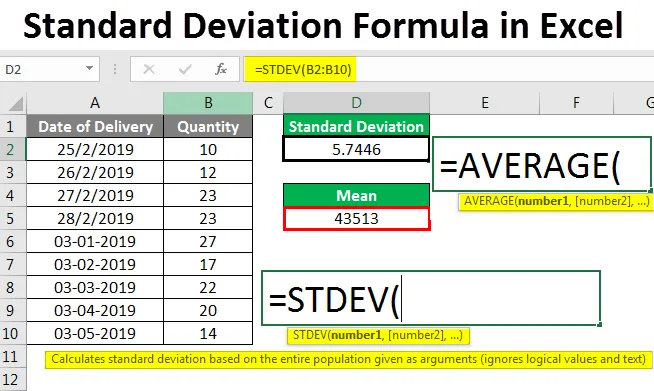
Formule d'écart type Excel (Table des matières)
- Formule d'écart type dans Excel
- Comment utiliser la formule d'écart standard dans Excel?
Formule d'écart type dans Excel
L'écart type est largement utilisé dans le calcul statistique. L'écart type est l'écart de la plage autour de la valeur moyenne. Ou si nous disons en termes simples, cela montre à quel point le nombre ou les valeurs diffèrent de la valeur moyenne de la plage sélectionnée.
Il existe deux types d'écarts types;
- Écart type faible
- Écart type élevé
L'écart-type faible a une valeur d'écart-type proche de la valeur moyenne par ceci la courbe devient plus rigide en haut et petite vers le bas. Là où, comme dans l'écart-type élevé, l'écart-type a une valeur éloignée de la valeur moyenne, cette courbe devient lisse en haut et plus large vers le bas.
Comment utiliser la formule d'écart standard dans Excel?
Voyons comment calculer l'écart-type dans Excel à l'aide d'une formule à l'aide d'exemples et comment tracer un graphique de l'écart-type dans Excel.
Vous pouvez télécharger ce modèle Excel de formule d'écart type ici - Modèle Excel de formule d'écart typeSyntaxe de la formule d'écart type dans Excel -
La formule d'écart type peut être utilisée à partir de la fonction d'insertion qui est située à côté de la barre de formule en cliquant sur l'icône fx .

Formule d'écart type dans Excel - Exemple # 1
Nous avons des échantillons de données de vente d'un produit, où nous avons observé l'énorme déviation de la vente pendant 10 jours. Voyons et calculons maintenant l'écart que nous obtenons pour l'ensemble de données sélectionné.
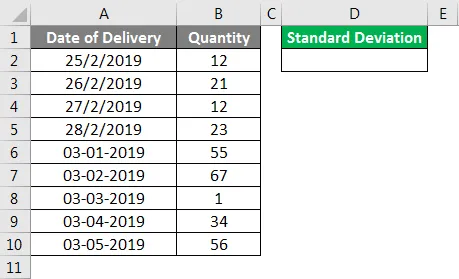
Pour calculer d'abord l'écart-type, accédez à la cellule où nous avons besoin de la sortie. Ensuite, allez à l'option d'insertion de fonction située à côté de la barre de formule, comme indiqué ci-dessous.
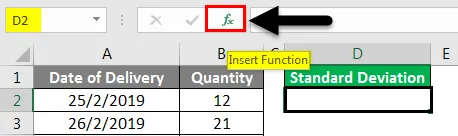
Une fois cela fait, nous obtiendrons la boîte de fonction d'insertion. À partir d'ici, sélectionnez la fonction d'écart standard qui est disponible en tant que STDEV dans la catégorie statistique de Ou sélectionnez une catégorie ou de là, sélectionnez TOUTES les catégories pour rechercher la fonction requise, comme indiqué ci-dessous. Une fois la sélection de la fonction terminée, cliquez sur OK .
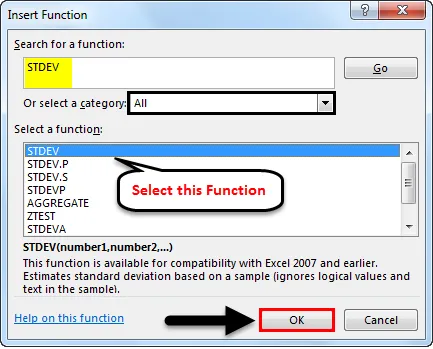
Une fois que nous avons cliqué sur OK, cela nous amènera à l'argument de fonction de l'écart-type . Nous allons maintenant voir deux plages de numéros, Number1 et Number2 . Accédez au numéro 1 et sélectionnez la gamme complète. Ici, nous avons sélectionné la plage de cellules B2 à B10.
Remarque - N'importe quelle plage de chiffres ne peut accueillir que 255 cellules. S'il dépasse, nous pouvons utiliser Number2, Number3… ainsi de suite.
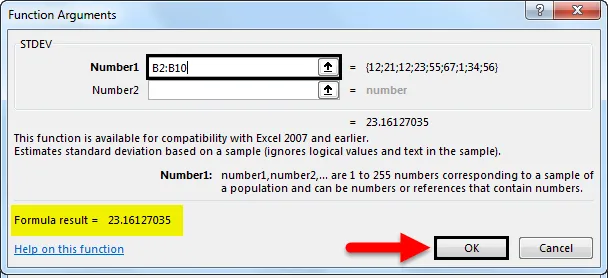
Comme nous pouvons le voir dans la capture d'écran ci-dessus, pour la plage sélectionnée, nous avons déjà le résultat de la formule en bas à gauche de la boîte. Si la plage sélectionnée est incorrecte, aucune valeur ne sera affichée.
Après avoir cliqué sur OK, nous pouvons voir l'écart-type de la plage sélectionnée dans la cellule sélectionnée.
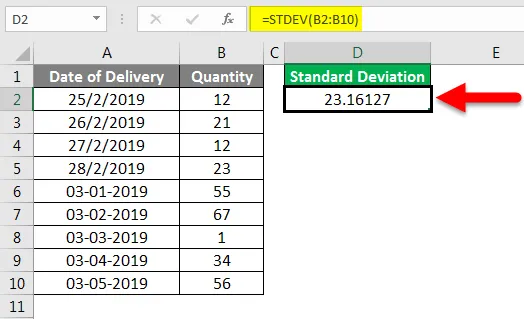
Maintenant, comprenons ce que cela signifie. Comme nous pouvons le voir, notre valeur d'écart type s'affiche comme 23, 16127, ce qui signifie que pour la plage sélectionnée si notre moyenne est de 31, 22, la plage sélectionnée peut dévier 23, 16127 autour de la valeur moyenne.
Formule d'écart type dans Excel - Exemple # 2
Il existe une autre façon de calculer la formule d'écart type dans Excel. Pour cela, considérons les mêmes données que celles que nous avons vues dans l'exemple ci-dessus.
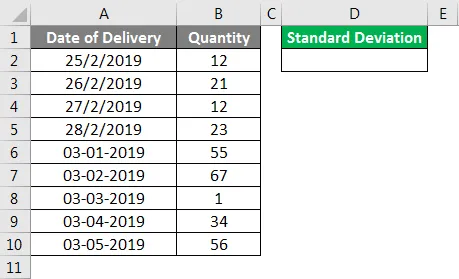
Pour calculer la formule d'écart type dans Excel, accédez à la cellule où nous voulons voir le résultat et tapez le signe '=' ( égal ) . Cela activera toutes les fonctions intégrées dans Excel. Maintenant, recherchez l'écart-type en tapant STDEV qui est le mot clé pour le trouver et le sélectionner comme indiqué ci-dessous.
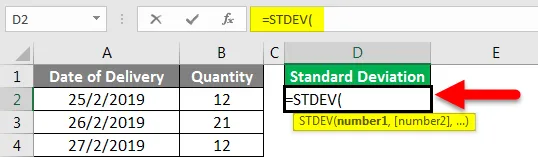
Sélectionnez maintenant la gamme complète. Ici, nous avons sélectionné la plage de la cellule B2 à B10.
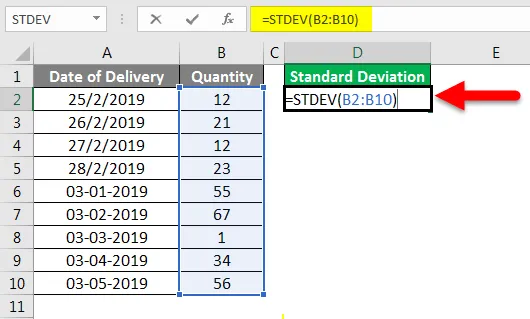
Appuyez sur Entrée pour sortir du mode d'édition et nous verrons la valeur calculée de l'écart-type comme indiqué ci-dessous.
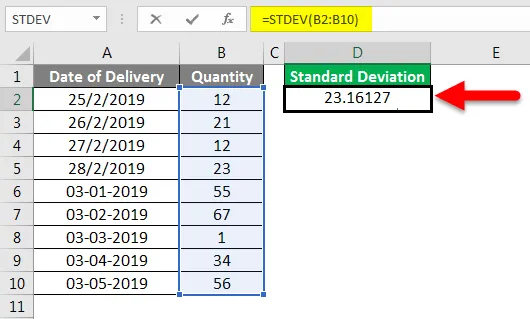
Comme nous pouvons le voir, la valeur de l'écart-type arrive à 23, 16127 . Nous pouvons également calculer la valeur moyenne des mêmes données, pour comparer la déviation des données que nous obtenons sur la valeur moyenne à l'aide de la formule MOYENNE .
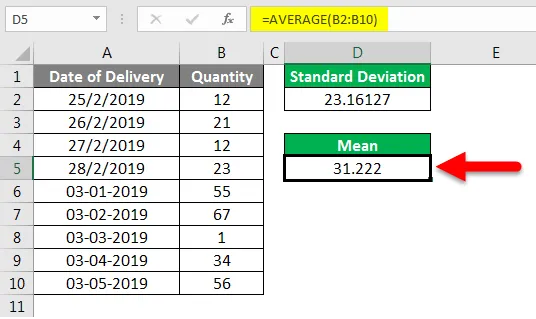
Pour la démonstration, nous avons montré comment l'écart-type et la moyenne sont liés les uns aux autres. La valeur moyenne 31, 222 est sur la ligne médiane de toute la plage et l'écart-type est peu éloigné de la valeur moyenne. Il peut s'agir des deux côtés de la moyenne.
De plus, pour la valeur qui a des chiffres décimaux jusqu'à 4 et 5, nous pouvons la faire en chiffre rond en utilisant la fonction ROUND avant l'écart-type. Pour le type ROUND avant STDEV et sélectionnez num_digit comme 0 comme indiqué ci-dessous. Une fois que nous avons appuyé sur Entrée, nous obtiendrons la valeur du chiffre rond de l'écart-type comme indiqué ci-dessous. Cela nous donnera la valeur arrondie parfaite que nous pouvons utiliser davantage pour d'autres analyses.
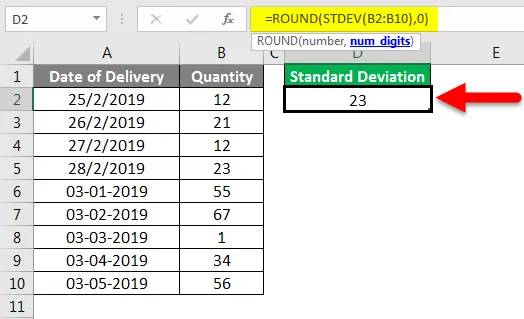
Formule d'écart type dans Excel - Exemple # 3
Voyons un autre ensemble de données pour le calcul de l'écart-type dans Excel, comme indiqué ci-dessous.
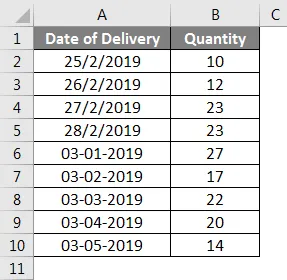
Maintenant, comme indiqué dans les exemples 1 et 2 ci-dessus, calculez l'écart type et la moyenne.
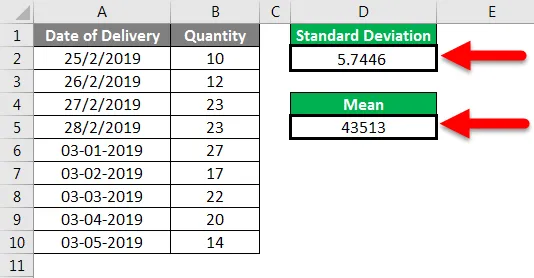
Maintenant, pour le tracer sur un graphique, sélectionnez les données complètes et allez dans le menu Insertion, sous Graphiques, sélectionnez Scatter chart with Smooth Lines and Markers qui est le mieux adapté pour tracer l'écart-type comme indiqué ci-dessous.
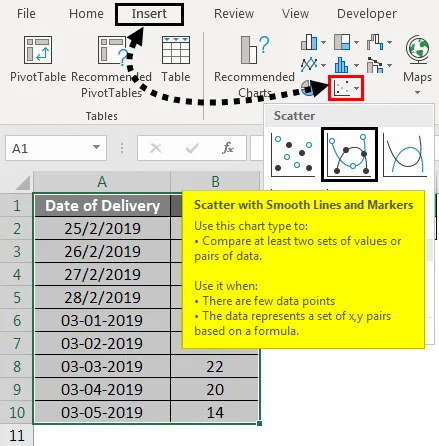
Une fois que nous aurons cliqué dessus, nous obtiendrons les points tracés sur le graphique de l'écart-type comme indiqué ci-dessous.
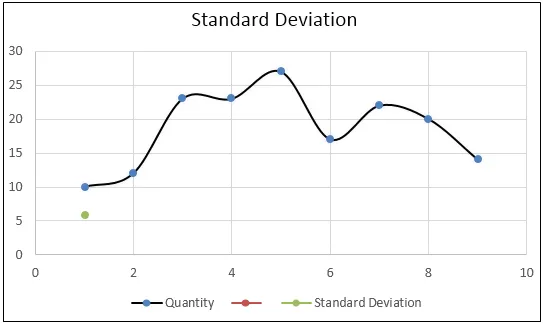
Comme nous pouvons le voir ci-dessus, nous avons obtenu une courbe et tous les points sont dans sa plage.
Choses à retenir sur la formule d'écart type dans Excel
- Sélectionnez la gamme complète. S'il y a une rupture de cellule, considérez-la également en l'incluant dans la plage.
- Tenez toujours compte de la référence de la valeur moyenne pour pouvoir mesurer l'écart type calculé.
- La formule d'écart type dans Excel s'écarte toujours des deux côtés de la valeur moyenne, mais dans certains cas, elle peut être biaisée vers l'un des axes.
Articles recommandés
Cela a été un guide pour la formule d'écart type dans Excel. Ici, nous avons discuté de la façon de calculer l'écart type à l'aide de la formule dans Excel, ainsi que des exemples pratiques et un modèle Excel téléchargeable. Vous pouvez également consulter nos autres articles suggérés -
- Fonction racine carrée dans Excel
- Comment utiliser la fonction Excel MAX IF?
- Formule de note dans Excel
- Fonction MOYENNE dans Excel